Ngày Đăng: 20/09/2025
Bài viết dưới đây Saigon Computer sẽ hướng dẫn cho các bạn các bước để thay pin cho laptop Dell Inspiron 15 5566.Bài viết dưới đây Saigon Computer sẽ hướng dẫn cho các bạn các bước để thay pin cho laptop Dell Inspiron 15 5566.
Dell Inspiron 15-5566 là dòng laptop phổ thông hướng đến người dùng muốn một máy tính lớn, màn hình rộng để làm việc, học tập và giải trí nhẹ. Máy được trang bị màn hình 15,6 inch với tùy chọn độ phân giải HD (1366×768) hoặc Full HD (1920×1080), CPU Intel từ Core i3, i5 đến i7 thế hệ Kaby Lake – đủ sức cho đa tác vụ văn phòng, lướt web, xem phim. RAM có thể lên đến khoảng 16GB, dung lượng lưu trữ HDD hoặc kết hợp SSD/HDD lớn để chứa file dữ liệu. Thiết kế vỏ bằng nhựa, trọng lượng khoảng 2,3-2,4 kg, độ dày vừa phải, đủ để người dùng bỏ vào balo nhưng không phải mẫu ultrabook nhẹ.
Về pin, Inspiron 15-5566 sử dụng pin 4 cell, dung lượng khoảng 40 Wh, giúp máy có thể trụ được ~5-6 giờ cho các tác vụ nhẹ nhàng như lướt web, xem video hoặc làm việc văn phòng với độ sáng màn hình vừa phải. Nếu sử dụng nhiều tác vụ nặng hơn hoặc bật độ sáng tối đa thì thời gian sẽ giảm. Tổng thể, pin của máy ở mức chấp nhận được trong phân khúc phổ thông.
Trước khi thay pin các bạn cần chuẩn bị cho mình một bộ dụng cụ để tháo lắp laptop của mình và một viên pin mới phù hợp với các thông số của máy.
Lưu ý trước bắt đầu các bước thay pin các bạn cần tháo hết các cáp kết nối với máy rút sạc và shutdown máy sau đó mới thực hiện các bước thay pin dưới đây.

Chi tiết các bước thay pin:
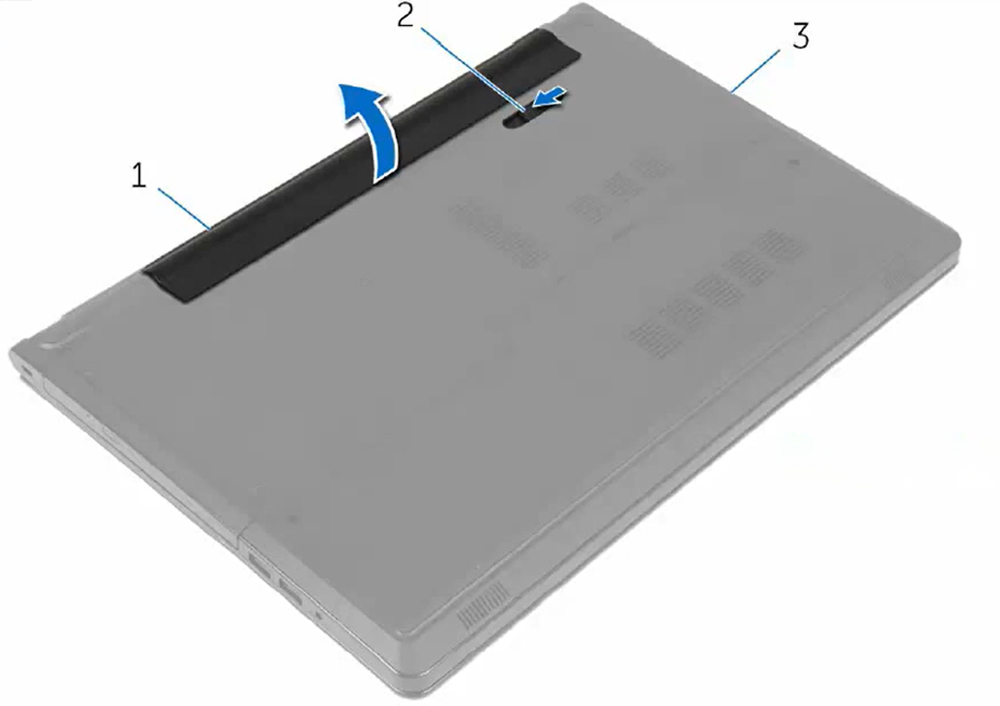
Sau khi hoàn thành việc thay thế pin cho laptop Dell Inspiron 15 5566, sau đó bạn hãy khởi động lại máy để kiểm tra tính ổn định của tất cả các chức năng. Nếu mọi thứ diễn ra mượt mà, bạn có thể tiếp tục quá trình sạc pin cho đến khi pin đầy. Khi pin đã đạt đến mức năng lượng đủ, ngừng sạc và sử dụng máy cho đến khi dung lượng pin giảm xuống dưới 15%. Nếu không có tình trạng giảm nhanh của pin và mọi hoạt động diễn ra suôn sẻ, đây là minh chứng rõ ràng cho việc bạn đã thực hiện thành công quá trình thay pin cho laptop này rồi. Trong trường hợp cần hỗ trợ hoặc có bất kỳ thắc mắc nào, đừng ngần ngại liên hệ với chúng tôi qua Hotline: 098 234 2030 - 0908 809 527 để nhận được sự tư vấn chi tiết từ đội ngũ kỹ thuật viên chuyên nghiệp của Saigon Computer.
Ngày Cập Nhật: 20/09/2025
Nguồn: SGC - Tác Giả: Admin
DỊCH VỤ KHÁC
DỊCH VỤ SỬA CHỮA MACBOOK
THỦ THUẬT MÁY TÍNH
NÂNG CẤP LAPTOP